Word表格中进行数据自动计算4招
Word使用必须要会的技巧
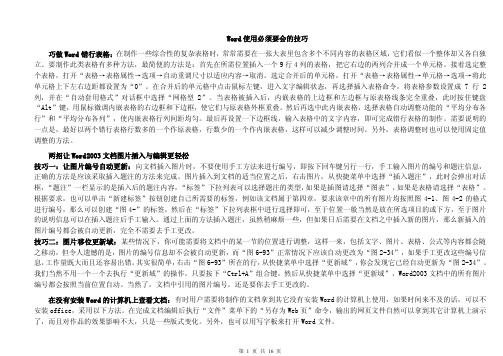
Word使用必须要会的技巧巧做Word错行表格:在制作一些综合性的复杂表格时,常常需要在一张大表里包含多个不同内容的表格区域,它们看似一个整体却又各自独立。
要制作此类表格有多种方法,最简便的方法是:首先在所需位置插入一个9行4列的表格,把它右边的两列合并成一个单元格。
接着选定整个表格,打开“表格→表格属性→选项→自动重调尺寸以适应内容→取消。
选定合并后的单元格,打开“表格→表格属性→单元格→选项→将此单元格上下左右边距都设置为“0”。
在合并后的单元格中点击鼠标左键,进入文字编辑状态,再选择插入表格命令,将表格参数设置成7行2列,并在“自动套用格式”对话框中选择“网格型2”。
当表格被插入后,内嵌表格的上边框和左边框与原表格线条完全重叠,此时按住键盘“Alt”键,用鼠标微调内嵌表格的右边框和下边框,使它们与原表格外框重叠。
然后再选中此内嵌表格,选择表格自动调整功能的“平均分布各行”和“平均分布各列”,使内嵌表格行列间距均匀。
最后再设置一下边框线,输入表格中的文字内容,即可完成错行表格的制作。
需要说明的一点是,最好以两个错行表格行数多的一个作原表格,行数少的一个作内嵌表格,这样可以减少调整时间。
另外,表格调整时也可以使用固定值调整的方法。
两招让Word2003文档图片插入与编辑更轻松技巧一:让图片编号自动更新:向文档插入图片时,不要使用手工方法来进行编号,即按下回车键另行一行,手工输入图片的编号和题注信息,正确的方法是应该采取插入题注的方法来完成。
图片插入到文档的适当位置之后,右击图片,从快捷菜单中选择“插入题注”,此时会弹出对话框,“题注”一栏显示的是插入后的题注内容,“标签”下拉列表可以选择题注的类型,如果是插图请选择“图表”,如果是表格请选择“表格”。
根据要求,也可以单击“新建标签”按钮创建自己所需要的标签,例如该文档属于第四章,要求该章中的所有图片均按照图4-1、图4-2的格式进行编号,那么可以创建“图4-”的标签,然后在“标签”下拉列表框中进行选择即可,至于位置一般当然是放在所选项目的或下方,至于图片的说明信息可以在插入题注后手工输入。
OFFICE学习心得体会
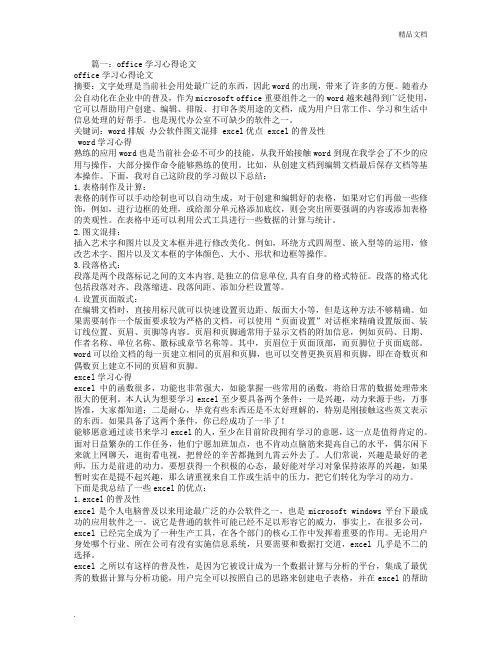
篇一:office学习心得论文office学习心得论文摘要:文字处理是当前社会用处最广泛的东西,因此word的出现,带来了许多的方便。
随着办公自动化在企业中的普及,作为microsoft office重要组件之一的word越来越得到广泛使用,它可以帮助用户创建、编辑、排版、打印各类用途的文档,成为用户日常工作、学习和生活中信息处理的好帮手。
也是现代办公室不可缺少的软件之一。
关键词:word排版办公软件图文混排 excel优点 excel的普及性word学习心得熟练的应用word也是当前社会必不可少的技能。
从我开始接触word到现在我学会了不少的应用与操作,大部分操作命令能够熟练的使用。
比如,从创建文档到编辑文档最后保存文档等基本操作。
下面,我对自己这阶段的学习做以下总结:1.表格制作及计算:表格的制作可以手动绘制也可以自动生成,对于创建和编辑好的表格,如果对它们再做一些修饰,例如,进行边框的处理,或给部分单元格添加底纹,则会突出所要强调的内容或添加表格的美观性。
在表格中还可以利用公式工具进行一些数据的计算与统计。
2.图文混排:插入艺术字和图片以及文本框并进行修改美化。
例如,环绕方式四周型、嵌入型等的运用,修改艺术字、图片以及文本框的字体颜色、大小、形状和边框等操作。
3.段落格式:段落是两个段落标记之间的文本内容,是独立的信息单位,具有自身的格式特征。
段落的格式化包括段落对齐、段落缩进、段落间距、添加分栏设置等。
4.设置页面版式:在编辑文档时,直接用标尺就可以快速设置页边距、版面大小等,但是这种方法不够精确。
如果需要制作一个版面要求较为严格的文档,可以使用“页面设置”对话框来精确设置版面、装订线位置、页眉、页脚等内容。
页眉和页脚通常用于显示文档的附加信息,例如页码、日期、作者名称、单位名称、徽标或章节名称等。
其中,页眉位于页面顶部,而页脚位于页面底部。
word可以给文档的每一页建立相同的页眉和页脚,也可以交替更换页眉和页脚,即在奇数页和偶数页上建立不同的页眉和页脚。
Word表格中进行数据自动计算4招

Word表格中进行数据自动计算4招Word表格中进行数据自动计算有4招方法一:直接输入域代码将插入点置于要存放结果的单元格中,按CTRL+F9插入域标识“{}”(注意:不能直接用键盘输入),在里面输入由“=”、函数、数值和单元格名称所组成的公式,然后在其上单击右键,选择“切换域代码”即可显示公式所计算的结果。
方法二:“插入”→“域”→“公式”可以通过“插入”→“域”,保持默认的域名选项,单击右侧的“公式”按钮,同样也会出现“公式”对话框。
方法三:利用“表格”→“公式”1.将插入点置于存放运算结果的单元格中,“表格”→“公式”,弹出“公式”对话框。
2.在“公式”框中可以修改或输入公式;在“粘贴函数”组合框可以选择所需函数,被选择的函数将自动粘贴到“公式”框中;在“数字格式”框中可以选择或自定义数字格式,此例中定义为“0.0”,表示保留小数点后一位小数。
3.设置完毕后单击“确定”,对话框关闭同时在单元格内出现计算出的结果。
方法四:利用“自动求和”按钮对于简单的行列数据的求和运算,可以选用“表格和边框”工具栏的“自动求和”按钮进行快速计算。
几点说明:1. Word表格中单元格的命名是由单元格所在的列行序号组合而成。
列号在前行号在后。
如第3列第2行的单元格名为c2。
其中字母大小写通用,使用方法与Excel中相同。
2. 在求和公式中默认会出现“LEFT”或“ABOVE”,它们分别表示对公式域所在单元格的左侧连续单元格和上面连续单元格内的数据进行计算。
3. 公式域并不局限在表格中使用,还可以应用于正文、页眉页脚、甚至文本框等处。
4. 改动了某些单元格的数值后,可能某些域结果不能同时更新,可以选择整个表格,然后按F9键,这样可以更新表格中所有公式域的结果。
信息技术习题与参考答案

信息技术习题与参考答案一、单选题(共62题,每题1分,共62分)1.下列哪个可以引入Python功能库()A、IDB、mathC、importD、python正确答案:C2.1KB的容量可以存储()位二进制数A、1000×8B、1000×16C、1024×8D、1024×16正确答案:C3.同学甲家里来了客人,甲要泡茶招待客人。
已知去准备茶叶大约需要5分钟,洗杯子(冷水)大约需要3分钟,烧热水大约需要8分钟,为了更节约时间,应该先()。
A、烧热水B、都一样C、洗杯子D、准备茶叶正确答案:A4.走马灯、皮影戏、手翻书都是什么的原型。
()A、视频B、图像C、文本D、动画正确答案:D5.AR是指()A、虚拟现实技术B、增强现实技术C、混合技术D、模拟混合技术正确答案:B6.我国正式公布了电子签名法,数字签名机制用于实现()需求。
A、保密性B、完整性C、不可否认性D、可用性正确答案:C7.POP3协议主要用于()A、发送电子邮件B、接收电子邮件C、接收和发送电子邮件D、以上都不是正确答案:B8.下列计算机存储器中,读写速度最快的是()A、光盘B、内存C、软盘D、硬盘正确答案:B9.世界上第一台电子数字计算机采用的电子器件是()A、电子管B、大规模集成电路C、晶体管D、集成电路正确答案:A10.扩展名为,txt的文件是()类型的文件。
A、纯文本B、压缩C、视频D、图像正确答案:A11.以下选项中不能制作演示文稿的是()A、WPSOfficeB、FocuskyC、PreziD、InDesign正确答案:D12.下列不是视频播放软件的是()A、QQ影音B、WinnowsMediaPlayerC、PotplayerD、千千静听正确答案:D13.在QQ群里发现发错信息或觉得所发内容不妥时,可进行y操作。
A、撤回B、清屏C、解释D、删除正确答案:A14.专门用于CPU测试的软件是()A、CPU-ZB、GPU-ZC、DreamweaverD、电脑管家正确答案:A15.文件传输协议指的是()A、FTPB、URLC、HTMLD、HTTP正确答案:A16.人脸识别技术是继指纹识别之后发展出的一个新的生物识别技术,目前人脸识别技术已经应用到支付、娱乐、安防、教育等各个生活领域当中。
Word中的自动表格和公式自动计算技巧
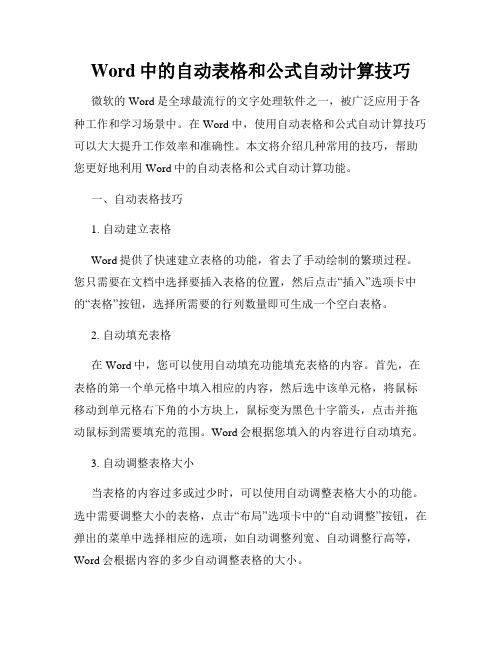
Word中的自动表格和公式自动计算技巧微软的Word是全球最流行的文字处理软件之一,被广泛应用于各种工作和学习场景中。
在Word中,使用自动表格和公式自动计算技巧可以大大提升工作效率和准确性。
本文将介绍几种常用的技巧,帮助您更好地利用Word中的自动表格和公式自动计算功能。
一、自动表格技巧1. 自动建立表格Word提供了快速建立表格的功能,省去了手动绘制的繁琐过程。
您只需要在文档中选择要插入表格的位置,然后点击“插入”选项卡中的“表格”按钮,选择所需要的行列数量即可生成一个空白表格。
2. 自动填充表格在Word中,您可以使用自动填充功能填充表格的内容。
首先,在表格的第一个单元格中填入相应的内容,然后选中该单元格,将鼠标移动到单元格右下角的小方块上,鼠标变为黑色十字箭头,点击并拖动鼠标到需要填充的范围。
Word会根据您填入的内容进行自动填充。
3. 自动调整表格大小当表格的内容过多或过少时,可以使用自动调整表格大小的功能。
选中需要调整大小的表格,点击“布局”选项卡中的“自动调整”按钮,在弹出的菜单中选择相应的选项,如自动调整列宽、自动调整行高等,Word会根据内容的多少自动调整表格的大小。
二、公式自动计算技巧1. 使用公式编辑器Word提供了公式编辑器功能,可以方便地编写和编辑各种复杂的数学公式。
点击“插入”选项卡中的“公式”按钮,选择所需的公式类型,然后使用公式编辑器进行编辑和调整。
编辑完成后,Word会自动计算公式的结果,并将结果显示在文档中。
2. 利用自动计算功能在Word中,您可以利用自动计算功能在表格中进行简单的数学运算,如求和、求平均值等。
首先,在表格中选择需要进行计算的单元格区域,然后点击工具栏上方的“计算”按钮,Word会自动计算出所选单元格的结果,并将结果显示在工具栏上方。
3. 使用公式字段Word的公式字段功能可以在文档中插入带有自动计算功能的公式。
您只需要在文档中确定插入公式的位置,然后点击“插入”选项卡中的“字段”按钮,在弹出的菜单中选择“公式”选项,填入相应的公式,并确定插入。
第3章 Word2016应用 -3.3表格操作

3.3.3数据操作
1.数据计算 表格中可以对数据进行计算。 2.数据排序 表格中的数据排序是根据单元格中的数据进行的。
3.3.4 案例3 制作“个人简历”
1.需求分析 业生的个人 简历一般包括以下几个方面:个人资 料、学业有关内容、本人经历、所获 荣誉、本人特长等。利用Word可以方 便的制作个人简历。
“插入表格”对话框
3.3.1 添加表格
2.绘制表格 在【插入】选项卡【表格】功能区中单击【表格】按钮,在弹出的“插入表格” 菜单中执行【绘制表格】命令。
3.文本与表格的相互转换 文本转换为表格 表格转换为文本
3.3.2调整表格
1.插入/删除行与列 方法一 在选项卡中设置 方法二 采用快捷菜单设置
河北机电职业技术学院
3.3表格操作
添加表格 调整表格 数据操作 制作个人简历
表格操作
在Word中通常需要输入许多数据,可以使用表格来清晰的表现数据, 并且可以对数据进行排序、计算等。同时word2016提供了大量精美 的表格样式,可以使表格更加专业化。
3.3.1 添加表格
1.插入表格 方法一:采用选择行数和列数的方法 方法二:采用对话框进行设置的方法
3.3.4 案例3 制作“个人简历”
2.实现步骤
01 表格部分:进行表格的添加及样式设置。
02 内容部分:输入文字及照片并设置对齐方式。
03 页面效果:设置表格居中
谢谢观看!
单元格对齐方式
3.3.2调整表格
5.设置表格样式 (1)边框和底纹的设置 选中表格后,单击鼠标右键,在弹出的快捷菜单中选择【表格属性】命令,在弹 出的“表格属性”对话框中单击【边框和底纹】按钮,在弹出的“边框和底纹” 对话框中进行设置。
《Word文档的基本操作》100招技巧——前50条
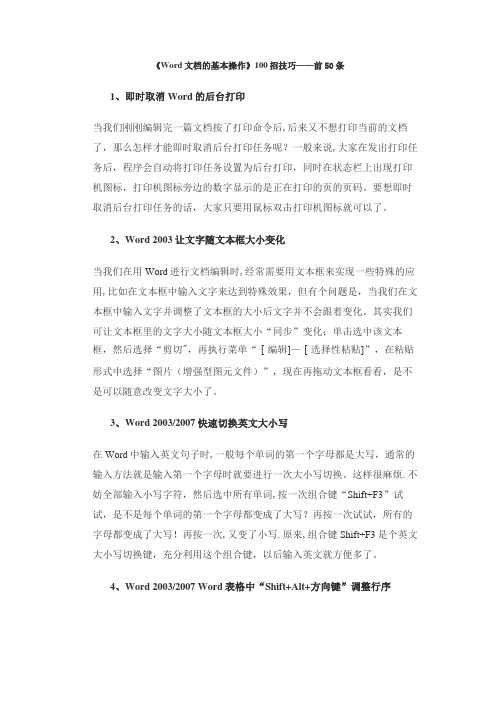
《Word文档的基本操作》100招技巧——前50条1、即时取消Word的后台打印当我们刚刚编辑完一篇文档按了打印命令后,后来又不想打印当前的文档了,那么怎样才能即时取消后台打印任务呢?一般来说,大家在发出打印任务后,程序会自动将打印任务设置为后台打印,同时在状态栏上出现打印机图标,打印机图标旁边的数字显示的是正在打印的页的页码。
要想即时取消后台打印任务的话,大家只要用鼠标双击打印机图标就可以了。
2、Word 2003让文字随文本框大小变化当我们在用Word进行文档编辑时,经常需要用文本框来实现一些特殊的应用,比如在文本框中输入文字来达到特殊效果,但有个问题是,当我们在文本框中输入文字并调整了文本框的大小后文字并不会跟着变化。
其实我们可让文本框里的文字大小随文本框大小“同步”变化;单击选中该文本框,然后选择“剪切",再执行菜单“[编辑]—[选择性粘贴]”,在粘贴形式中选择“图片(增强型图元文件)”,现在再拖动文本框看看,是不是可以随意改变文字大小了。
3、Word 2003/2007快速切换英文大小写在Word中输入英文句子时,一般每个单词的第一个字母都是大写,通常的输入方法就是输入第一个字母时就要进行一次大小写切换。
这样很麻烦.不妨全部输入小写字符,然后选中所有单词,按一次组合键“Shift+F3”试试,是不是每个单词的第一个字母都变成了大写?再按一次试试,所有的字母都变成了大写!再按一次,又变了小写.原来,组合键Shift+F3是个英文大小写切换键,充分利用这个组合键,以后输入英文就方便多了。
4、Word 2003/2007 Word表格中“Shift+Alt+方向键”调整行序Word表格编辑时可以使用一些快捷键提高效率,比如“Shift+Alt+方向键”组合,非常有用,用“Shift+Alt+上(或下)方向键”能够调整文档中段落的顺序,也可以调整Word表格中的行序.方法是:将插入点置于要调整行的任意一个单元格内(或行尾段落标记前),按下“Shift+Alt”键,然后按上下方向键,按“向上箭头”键可使该行在表格内向上移动,按“向下箭头"键可使该行向下移动。
在WORD表格中进行数据计算方法
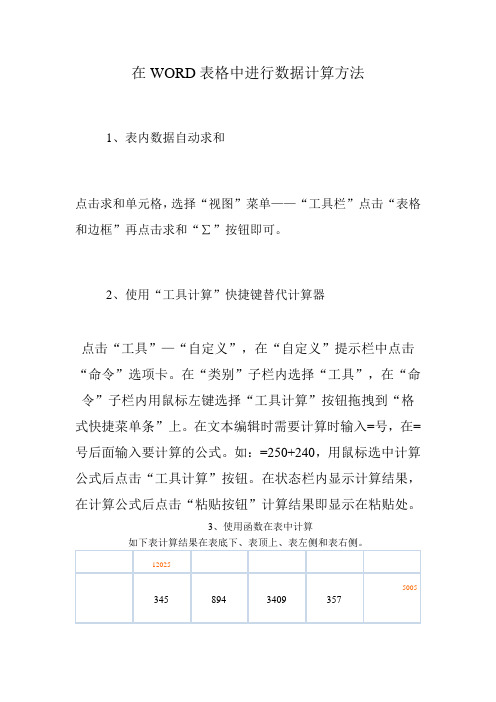
在WORD表格中进行数据计算方法
1、表内数据自动求和
点击求和单元格,选择“视图”菜单——“工具栏”点击“表格和边框”再点击求和“∑”按钮即可。
2、使用“工具计算”快捷键替代计算器
点击“工具”—“自定义”,在“自定义”提示栏中点击“命令”选项卡。
在“类别”子栏内选择“工具”,在“命令”子栏内用鼠标左键选择“工具计算”按钮拖拽到“格式快捷菜单条”上。
在文本编辑时需要计算时输入=号,在=号后面输入要计算的公式。
如:=250+240,用鼠标选中计算公式后点击“工具计算”按钮。
在状态栏内显示计算结果,在计算公式后点击“粘贴按钮”计算结果即显示在粘贴处。
3、使用函数在表中计算
将鼠标定位在计算结果的单元格中。
按Ctrl+F9键出现域符号一对大括号“{ }”。
在表底下计算结果输入“=sum(ABOVE)”,按F9即可。
在表顶部计算结果输入“=sum(BELOW)”,按F9即可。
在表左侧计算结果输入“=sum(RIGHT)”,按F9即可。
在表右侧计算结果输入“=sum(LEFT)”,按F9即可。
如计算平均值、最大值、最小值,可以把SUM函数换成AVERAGE、MAX、MIN 函数即可。
在不相连接的单元格中的数据计算可按Excel 中的行、列确认单元格。
如第一列为A,第二列为B,余此类推。
由上至下为第一行、第二行,余此类推。
则可用=SUM(B2+B3,C4:C8)等公式计算。
Word中的自动表格和公式自动计算技巧
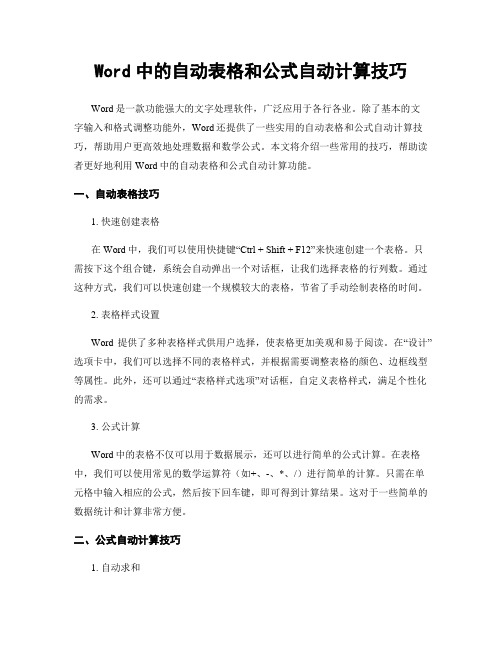
Word中的自动表格和公式自动计算技巧Word是一款功能强大的文字处理软件,广泛应用于各行各业。
除了基本的文字输入和格式调整功能外,Word还提供了一些实用的自动表格和公式自动计算技巧,帮助用户更高效地处理数据和数学公式。
本文将介绍一些常用的技巧,帮助读者更好地利用Word中的自动表格和公式自动计算功能。
一、自动表格技巧1. 快速创建表格在Word中,我们可以使用快捷键“Ctrl + Shift + F12”来快速创建一个表格。
只需按下这个组合键,系统会自动弹出一个对话框,让我们选择表格的行列数。
通过这种方式,我们可以快速创建一个规模较大的表格,节省了手动绘制表格的时间。
2. 表格样式设置Word提供了多种表格样式供用户选择,使表格更加美观和易于阅读。
在“设计”选项卡中,我们可以选择不同的表格样式,并根据需要调整表格的颜色、边框线型等属性。
此外,还可以通过“表格样式选项”对话框,自定义表格样式,满足个性化的需求。
3. 公式计算Word中的表格不仅可以用于数据展示,还可以进行简单的公式计算。
在表格中,我们可以使用常见的数学运算符(如+、-、*、/)进行简单的计算。
只需在单元格中输入相应的公式,然后按下回车键,即可得到计算结果。
这对于一些简单的数据统计和计算非常方便。
二、公式自动计算技巧1. 自动求和在Word中,我们可以使用自动求和功能快速计算一列或一行数据的总和。
只需在需要计算总和的单元格中输入“=SUM(起始单元格:结束单元格)”的公式,然后按下回车键,系统会自动计算出总和。
这对于一些数据统计工作非常有用。
2. 自动平均值类似于自动求和功能,Word还提供了自动计算平均值的功能。
只需在需要计算平均值的单元格中输入“=AVERAGE(起始单元格:结束单元格)”的公式,然后按下回车键,系统会自动计算出平均值。
这对于一些数据分析和评估非常方便。
3. 自动最大值和最小值除了自动求和和自动平均值功能外,Word还可以自动计算一列或一行数据的最大值和最小值。
office 2016高效办公案例教程(项目一)

要将所选格式应用于文档中多处内容,可双击“格式刷”按钮,然后依次选择要应用该格式 的文本或段落。此方式下,若要结束格式复制操作,需按【Esc】键或再次单击“格式刷”按钮。
任务实施
三、添加编号和页码
选中要添加编号的段落文本。 在“段落”组的“编号”列表中选择一种编号样式。 右击要重新编号的段落,在弹出的快捷菜单中选择“重新开始 于a”项,即可更新编号。
忠海海员对外技术服务有限公司想聘用一批船员。请你根据劳务外包合同的相关知识,就双方 义务、合同期限、合同的履行、乙方待遇、违约条款、劳动保护与保险等起草一份劳务外包合同。
作品展示
w
a
劳务外包合同文档效果
制作思路
新建文档后首先设置文档的页面, 然后输入文档标题和第一段正文,再 将素材文档插入其中,接下来设置文 档的字符格式和段落格式,最后为文 档添加编号和页码。
第一部分
Word高效办公篇
项目一
高效制作简单文档
CONTENTS
目录
1 • 任务一 制作物业告知书文档并打印
2 • 任务二
制作劳务外包合同
3 • 任务三
制作求职简历
4 • Word高效办公技巧
学习要点
学习设置文档页面和编辑文本的方法。 学习设置文档字符格式、段落格式和文本效果的方法。 学习为文档添加页码和编号的方法。 学习利用模板创建文档的方法。
思想教育
Office 2016
课程性质:
《办公软件高级应用》是电子商务专业的 一门重要的专业课程,它能帮助学生熟练地应 用办公软件处理日常事务,实现办公自动化, 提高工作效率。本课程主要讲授:办公自动化 技术的基本概念,Word高级应用,Excel高级应 用,PowerPoint高级应用。通过学习本课程可 以帮助学生独立并正确地掌握办公软件的高级 应用技术,使学生今后能得心应手地应用办公 软件处理复杂的办公业务。
2023年卫生招聘考试之卫生招聘(计算机信息管理)综合检测试卷A卷含答案

2023年卫生招聘考试之卫生招聘(计算机信息管理)综合检测试卷A卷含答案单选题(共40题)1、下列软件中,( )是一种WWW浏览器。
A.MicrosoftOutlookB.AdobeReaderC.FTPD.InternetExplorer【答案】 D2、在计算机中存储一个汉字内码要用2个字节,每个字节的最高位是A.1和1B.1和0C.0和1D.0和0【答案】 A3、与十六进制数AB等值的十进制数是( )。
A.170B.171C.172D.173【答案】 B4、冯·诺依曼研制成功的存储程序计算机名叫A.EDVACB.ENIAC.EDSACD.MARK-2【答案】 A5、算法分析的目的是( )A.找出数据结构的合理性B.找出算法中输入和输出之间的关系C.分析算法的易懂性和可靠性D.分析算法的效率以求改进【答案】 D6、专门为某种用途而设计的计算机,称为( )计算机。
A.专用B.通用C.普通D.模拟【答案】 A7、在下面命令中,使“性别”字段值不为空,执行效果一定相同的是(1)SUM 基本工资FOR性别=[男](2)SUM基本工资WHILE性别=[男](3)SUM基本工资FOR!性别=[女](4)SUM基本工资WHILE性别<>[女]A.(1)和(4)、(2)和(3)B.(1)和(3)(2)和(4)C.(1)和(2)、(3)和(4)D.四条命令执行结果相同【答案】 B8、网络操作系统的系统容错技术中不包括( )A.硬盘镜像B.事务跟踪系统C.电源备份D.用户鉴权【答案】 D9、Windows操作系统中,文件组织采用( )目录结构A.分区B.关系型C.树型D.网状【答案】 C10、下列关于编辑框的说法中,正确的是A.编辑框可用来选择、剪切、粘贴及复制正文B.在编辑框中只能输入和编辑字符型数据C.编辑框实际上是一个完整的字处理器D.以上说法均正确【答案】 D11、根据《邮政法》的规定,在邮件寄递过程中,邮政企业的权利不包括( )。
word 表格练习题
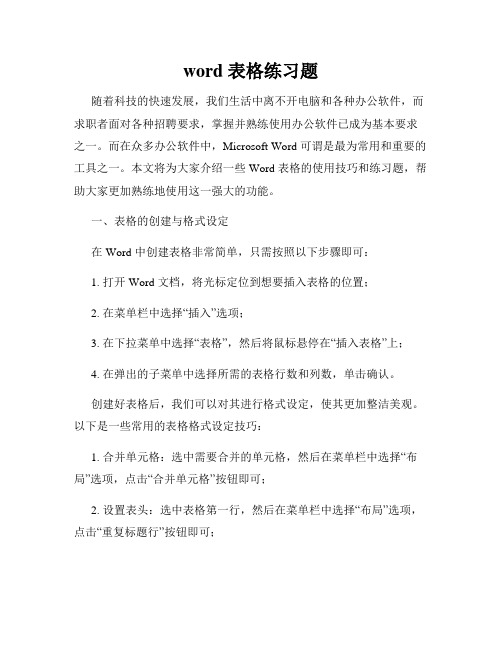
word 表格练习题随着科技的快速发展,我们生活中离不开电脑和各种办公软件,而求职者面对各种招聘要求,掌握并熟练使用办公软件已成为基本要求之一。
而在众多办公软件中,Microsoft Word 可谓是最为常用和重要的工具之一。
本文将为大家介绍一些 Word 表格的使用技巧和练习题,帮助大家更加熟练地使用这一强大的功能。
一、表格的创建与格式设定在 Word 中创建表格非常简单,只需按照以下步骤即可:1. 打开 Word 文档,将光标定位到想要插入表格的位置;2. 在菜单栏中选择“插入”选项;3. 在下拉菜单中选择“表格”,然后将鼠标悬停在“插入表格”上;4. 在弹出的子菜单中选择所需的表格行数和列数,单击确认。
创建好表格后,我们可以对其进行格式设定,使其更加整洁美观。
以下是一些常用的表格格式设定技巧:1. 合并单元格:选中需要合并的单元格,然后在菜单栏中选择“布局”选项,点击“合并单元格”按钮即可;2. 设置表头:选中表格第一行,然后在菜单栏中选择“布局”选项,点击“重复标题行”按钮即可;3. 调整列宽和行高:将鼠标悬停在表格边界处,光标变成双箭头后,按住鼠标左键拖动表格边界,调整列宽或行高;4. 设置边框和底纹:选中表格,然后在菜单栏中选择“布局”选项,点击“边框”和“底纹”按钮,根据需要进行设置。
二、表格的数据处理与计算除了创建和格式设定,表格还有丰富的数据处理和计算功能,下面介绍一些常用的操作:1. 插入和删除行列:选中所需行或列,然后在菜单栏中选择“布局”选项,点击“插入”和“删除”按钮,根据需要进行操作;2. 复制和粘贴数据:选中表格中的数据,按下 Ctrl+C 复制,然后将光标移动到目标位置,按下 Ctrl+V 粘贴;3. 排序数据:选中需要排序的列,然后在菜单栏中选择“数据”选项,点击“升序”或“降序”按钮,即可按照指定列的值进行排序;4. 计算数据:在表格的最后一行或最后一列中输入求和、平均值等公式,然后按下回车键,即可自动计算求值。
Excel2010使用技巧60招

Excel2010使用技巧60招Excel2010使用技巧60招1、如何在已有的单元格中批量加入一段固定字符?例如:在单位的人事资料,在excel中输入后,由于上级要求在原来的职称证书的号码全部再加两位,即要在每个人的证书号码前再添上两位数13,如果一个一个改的话实在太麻烦了,那么我们可以用下面的办法,省时又省力:1)假设证书号在A列,在A列后点击鼠标右键,插入一列,为B 列;2)在B2单元格写入:="13"&A2后回车;3)看到结果为13xxxxxxxxxxxxx了吗?鼠标放到B2位置,单元格的下方不是有一个小方点吗,按着鼠标左键往下拖动直到结束。
当你放开鼠标左键时就全部都改好了。
若是在原证书号后面加13则在B2单元格中写入:=A2&“13”后回车。
2、如何设置文件下拉窗口的最下面的最近运行的文件名个数?打开“工具”,选“选项”,再选“常规”,在“最近使用的文件清单”下面的文件个数输入框中改变文件数目即可。
若不在菜单中显示最近使用的文件名,则将“最近使用的文件清单”前的复选框去掉即可。
3、在EXCEL中输入如“1-1”、“1-2”之类的格式后它即变成1月1日,1月2日等日期形式,怎么办?这是由于EXCEL自动识别为日期格式所造成,你只要点击主菜单的“格式”菜单,选“单元格”,再在“数字”菜单标签下把该单元格的格式设成文本格式就行了。
4、在EXCEL中如何使它象WORD一样的自动定时保存文件?点击“工具”菜单“自动保存”项,设置自动保存文件夹的间隔时间。
如果在“工具”菜单下没有“自动保存”菜单项,那么执行“工具”菜单下“加载宏...”选上“自动保存”,“确定”。
然后进行设置即可。
5、用Excel做多页的表格时,怎样像Word的表格那样做一个标题,即每页的第一行(或几行)是一样的。
但是不是用页眉来完成?在EXCEL的文件菜单-页面设置-工作表-打印标题;可进行顶端或左端标题设置,通过按下折叠对话框按钮后,用鼠标划定范围即可。
word技巧大全
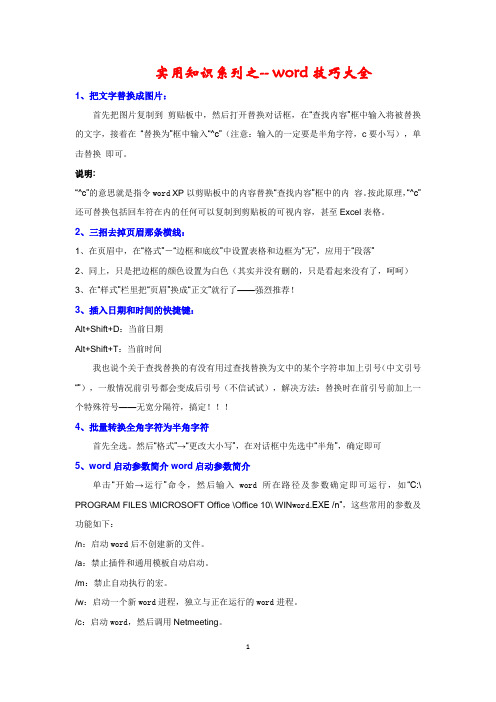
实用知识系列之-- word技巧大全1、把文字替换成图片:首先把图片复制到剪贴板中,然后打开替换对话框,在“查找内容”框中输入将被替换的文字,接着在“替换为”框中输入“^c”(注意:输入的一定要是半角字符,c要小写),单击替换即可。
说明:“^c”的意思就是指令word XP以剪贴板中的内容替换“查找内容”框中的内容。
按此原理,“^c”还可替换包括回车符在内的任何可以复制到剪贴板的可视内容,甚至Excel表格。
2、三招去掉页眉那条横线:1、在页眉中,在“格式”-“边框和底纹”中设置表格和边框为“无”,应用于“段落”2、同上,只是把边框的颜色设置为白色(其实并没有删的,只是看起来没有了,呵呵)3、在“样式”栏里把“页眉”换成“正文”就行了——强烈推荐!3、插入日期和时间的快捷键:Alt+Shift+D:当前日期Alt+Shift+T:当前时间我也说个关于查找替换的有没有用过查找替换为文中的某个字符串加上引号(中文引号“”),一般情况前引号都会变成后引号(不信试试),解决方法:替换时在前引号前加上一个特殊符号——无宽分隔符,搞定!!!4、批量转换全角字符为半角字符首先全选。
然后“格式”→“更改大小写”,在对话框中先选中“半角”,确定即可5、word启动参数简介word启动参数简介单击“开始→运行”命令,然后输入word所在路径及参数确定即可运行,如“C:\ PROGRAM FILES \MICROSOFT Office \Office 10\ WIN word.EXE /n”,这些常用的参数及功能如下:/n:启动word后不创建新的文件。
/a:禁止插件和通用模板自动启动。
/m:禁止自动执行的宏。
/w:启动一个新word进程,独立与正在运行的word进程。
/c:启动word,然后调用Netmeeting。
/q:不显示启动画面。
另外对于常需用到的参数,我们可以在word的快捷图标上单击鼠标右键,然后在“目标”项的路径后加上该参数即可。
计算机应用技术专业技能考核大纲及题库

锦州师专2023年对口升学(中职升高职)单独考试招生(计算机应用技术)专业职业技能考核大纲一、考核目的锦州师专2023年对口升学(中职升高职)单独考试招生计算机应用技术专业职业技能考核大纲是以国家中等职业学校计算机学科教学指导方案为依据,以现有的中等职业学校国家规划教材为主要参考教材,参考计算机专业相关工作对从业人员的学识及技能要求制定的,旨在考核学生使用维护操作系统、运用信息化办公软件进行办公、配置和维护计算机网络的基本知识的基本技能。
二、考核要求本专业职业技能考核按照“考查基础知识的同时,注重考查能力”的原则,主要测试考生对计算机系统基本概念的了解,计算机操作系统的基本操作方法,文字编辑、数据处理、演示文稿制作、网络使用等基本知识和操作技能,以及未来适应锦州师专计算机应用技术专业人才培养所需的基本能力,突出职业性、技能性、应用性。
三、考核形式锦州师专计算机应用技术专业2023年对口升学单独招生考试采用机考形式,所有试题均在电脑上操作完成。
四、时长与分值本次考试时长为120分钟,满分为200分。
五、考核内容1.操作系统的使用(总分20分)(1)Windows系统的桌面管理与操作;(2)Windows系统的文件管理与操作;(3)Windows系统的网络设置与共享设置;(4)Windows系统的安全配置;(5)Windows系统的用户账户管理。
2.文字处理(总分80分)(1)Word文档的建立、打开、关闭和保存;(2)Word窗口、菜单和工具栏等操作,标尺的使用;(3)文字录入、插入、删除和修改操作,设置字体、字形、字号、字符间距等字符格式,设置文字效果,格式刷的使用;(3)查找和替换、复制和移动操作;(4)样式的添加、设置与应用操作;(5)设置首行缩进、段落与行间距、对齐方式、分栏等段落格式;(6)设置纸张大小、页边距和纸张方向等页面格式。
(7)插入和编辑图片、剪贴画、形状、SmartART图、图表、艺术字、符号、公式,插入和设置页眉、页脚和页码,插入分页符、分节符;(8)设置页面背景、边框底纹、水印等;(9)表格的创建、录入和编辑,表格的计算,表格的格式化,表格和文字的互相转换等操作;(10)插入题注、脚注、尾注,插入自动目录。
2024年卫生招聘考试之卫生招聘(计算机信息管理)考试题库
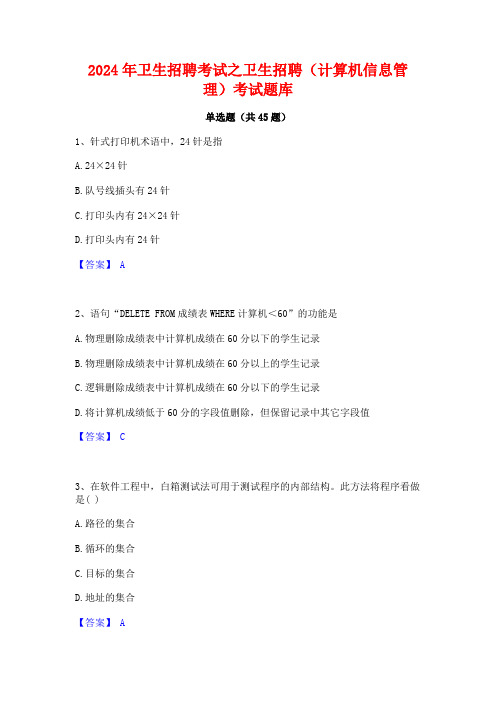
2024年卫生招聘考试之卫生招聘(计算机信息管理)考试题库单选题(共45题)1、针式打印机术语中,24针是指A.24×24针B.队号线插头有24针C.打印头内有24×24针D.打印头内有24针【答案】 A2、语句“DELETE FROM成绩表WHERE计算机<60”的功能是A.物理删除成绩表中计算机成绩在60分以下的学生记录B.物理删除成绩表中计算机成绩在60分以上的学生记录C.逻辑删除成绩表中计算机成绩在60分以下的学生记录D.将计算机成绩低于60分的字段值删除,但保留记录中其它字段值【答案】 C3、在软件工程中,白箱测试法可用于测试程序的内部结构。
此方法将程序看做是( )A.路径的集合B.循环的集合C.目标的集合D.地址的集合【答案】 A4、DOS系统命令解释器文件是( )。
A.Autoexe bat;B.Config.sys;man com;D.Msdos.sys;【答案】 C5、关于信息在计算机中的表示说法正确的是( )A.永久性存储信息的设备B.所有计算机程序都需使用它来运行C.不能改写的设备D.CPU按磁道、扇区来访问的设备【答案】 B6、在32位的计算机中,一个char型数据所占的内存长度的字节是( )A.4B.1C.2D.8【答案】 B7、Windows操作系统中,文件组织采用( )目录结构A.分区B.关系型C.树型D.网状【答案】 C8、为了防止计算机病毒的传染,应该做到A.不要拷贝来历不明的软盘上的程序B.对长期不用的软盘要经常格式化C.对软盘上的文件要经常重新拷贝D.不要把无病毒的软盘与来历不明的软盘放在一起【答案】 A9、IP协议是无连接的,其信息传输方式是( )A.点到点B.广播C.虚电路D.数据报【答案】 A10、对公用电信网与专用电信网之间的网间互联,国务院信息产业主管部门在( )中对双方的义务、联网原则、有关费用、联网程序、专用网与其他电信业务经营者的电信网联网原则,联网后的网络管理等内容做出了规定。
2023年卫生招聘考试之卫生招聘(计算机信息管理)通关题库(附答案)
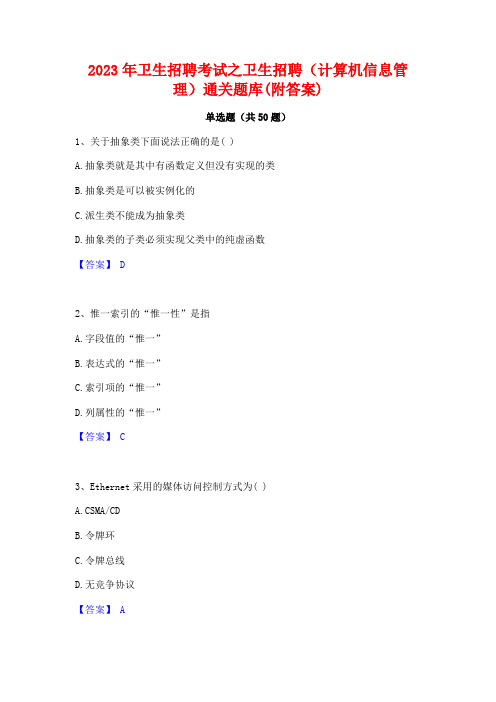
2023年卫生招聘考试之卫生招聘(计算机信息管理)通关题库(附答案)单选题(共50题)1、关于抽象类下面说法正确的是( )A.抽象类就是其中有函数定义但没有实现的类B.抽象类是可以被实例化的C.派生类不能成为抽象类D.抽象类的子类必须实现父类中的纯虚函数【答案】 D2、惟一索引的“惟一性”是指A.字段值的“惟一”B.表达式的“惟一”C.索引项的“惟一”D.列属性的“惟一”【答案】 C3、Ethernet采用的媒体访问控制方式为( )A.CSMA/CDB.令牌环C.令牌总线D.无竞争协议【答案】 A4、在DOS命令中,对某文件操作时,只写了盘符A:和文件名,这表明被操作的文件在( )。
A.当前盘当前目录B.A盘当前目录C.A盘的任意目录D.A盘的根目录【答案】 B5、MODEM的作用是使计算机数据能在( )上传输。
A.数字信道B.模拟信道C.有线信道D.无线信道【答案】 B6、能够将表单的Visible属性设置为.T.,并使表单成为活动对象的方法A.HideB.ShowC.ReleaseD.SetFocus【答案】 B7、对ASC11编码的描述准确的是( )A.使用7位二进制代码B.使用8位二进制代码,最左一位为0C.使用输入码D.使用8位二进制代码,最左一位为1【答案】 B8、在一个计算机房内要实现所有的计算机联网,一般应选择( )网。
A.GANB.MANND.WAN【答案】 C9、在WINDOWS状态下,退出正在运行的应用程序,用户可按键A.ALT+SHIFTB.ALT+ENTERC.ALT+TABD.CTRL+ALT+DEL【答案】 D10、与十六进制数AB等值的十进制数是( )。
A.170B.171C.172D.173【答案】 B11、规定计算机进行基本操作的命令称为( )。
A.程序B.指令C.软件D.指令系统【答案】 B12、DVD采用的视频编码标准是( )。
A.MPEG-1B.MPEG-2C.MPEG-4D.MPEG-7【答案】 B13、根据《电信条例》的规定,我国电信业务经营者经营活动的基本原则是( )。
2024年卫生招聘考试之卫生招聘(计算机信息管理)精选试题及答案一

2024年卫生招聘考试之卫生招聘(计算机信息管理)精选试题及答案一单选题(共40题)1、常用的数据传输速率单位有Kbps、Mbps、Gbps,lGbps等于( )。
A.1×103MbpsB.1×103KbpsC.l×106MbpsD.1×109Kbps【答案】 A2、多媒体技术的主要特征是信息载体的( )。
A.多样性、集成性和并发性B.多样性、集成性和交互性C.多样性、交互性和并发性D.交互性、趣味性和并发性【答案】 B3、专门为某种用途而设计的计算机,称为( )计算机。
A.专用B.通用C.普通D.模拟【答案】 A4、在类的定义中,用于为对象分配内存空间,对类的数据成员进行初始化并执行其他内部管理操作的函数是A.友元函数B.虚函数C.构造函数D.析构函数【答案】 C5、IEEE802.3物理层标准中的10BASE-T标准采用的传输介质为( )。
A.双绞线B.粗同轴电缆C.细同轴电缆D.光纤【答案】 A6、数据库管理系统的主要作用是( )。
A.产生数据报表B.进行数据库的规划、设计和维护C.提供数据查询D.进行数据库的统一管理【答案】 D7、用链表表示线性表的优点是( )A.便于随机存取B.花费的存储空间较顺序存储少C.便于插入和删除操作D.数据元素的物理顺序与逻辑顺序相同【答案】 C8、下面叙述不正确的是( )A.派生类一般都用公有派生B.对基类成员的访问必须是无两义性的C.赋值兼容则也适用于多重继承的组合D.基类的公有成员在派生类中仍然是公有的【答案】 D9、Internet的核心协议是( )A.X.25B.TCP/IPC.ICMPD.FTP【答案】 B10、在表单中有命令按钮Command1和文本框Text1,将文本框的InputMask属性值设置为$9,999.9,然后在命令按钮的Click事件中输入代码ThisForm.Text1.Value=123456.789,当运行表单时,单击命令按钮,此时文本框中显示的内容为A.$123456.789B.$23456.7C.123456.7D.****.*【答案】 A11、在EXCEL中,对列表中的数据进行排序,最多能指定个关键字A.一个B.二个C.三个D.不限【答案】 C12、Access中,日期型字段占( )个字节。
Excel使用技巧176招(超简洁实用)
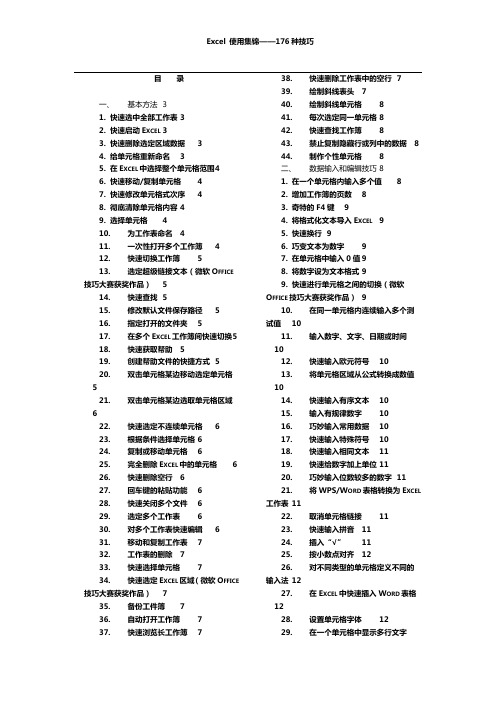
一、基本方法31. 快速选中全部工作表 32. 快速启动E XCEL 33. 快速删除选定区域数据 34. 给单元格重新命名 35. 在E XCEL中选择整个单元格范围46. 快速移动/复制单元格 47. 快速修改单元格式次序 48. 彻底清除单元格内容 49. 选择单元格 410. 为工作表命名 411. 一次性打开多个工作簿 412. 快速切换工作簿 513. 选定超级链接文本(微软O FFICE 技巧大赛获奖作品) 514. 快速查找 515. 修改默认文件保存路径 516. 指定打开的文件夹 517. 在多个E XCEL工作簿间快速切换518. 快速获取帮助 519. 创建帮助文件的快捷方式 520. 双击单元格某边移动选定单元格521. 双击单元格某边选取单元格区域622. 快速选定不连续单元格 623. 根据条件选择单元格 624. 复制或移动单元格 625. 完全删除E XCEL中的单元格 626. 快速删除空行 627. 回车键的粘贴功能 628. 快速关闭多个文件 629. 选定多个工作表 630. 对多个工作表快速编辑 631. 移动和复制工作表732. 工作表的删除733. 快速选择单元格734. 快速选定E XCEL区域(微软O FFICE 技巧大赛获奖作品)735. 备份工件簿736. 自动打开工作簿737. 快速浏览长工作簿739. 绘制斜线表头740. 绘制斜线单元格841. 每次选定同一单元格 842. 快速查找工作簿843. 禁止复制隐藏行或列中的数据844. 制作个性单元格8二、数据输入和编辑技巧 81. 在一个单元格内输入多个值82. 增加工作簿的页数83. 奇特的F4键94. 将格式化文本导入E XCEL95. 快速换行96. 巧变文本为数字97. 在单元格中输入0值 98. 将数字设为文本格式 99. 快速进行单元格之间的切换(微软O FFICE技巧大赛获奖作品)910. 在同一单元格内连续输入多个测试值1011. 输入数字、文字、日期或时间1012. 快速输入欧元符号1013. 将单元格区域从公式转换成数值1014. 快速输入有序文本1015. 输入有规律数字1016. 巧妙输入常用数据1017. 快速输入特殊符号1018. 快速输入相同文本1119. 快速给数字加上单位 1120. 巧妙输入位数较多的数字1121. 将WPS/W ORD表格转换为E XCEL 工作表1122. 取消单元格链接1123. 快速输入拼音1124. 插入“√”1125. 按小数点对齐1226. 对不同类型的单元格定义不同的输入法1227. 在E XCEL中快速插入W ORD表格1228. 设置单元格字体1229. 在一个单元格中显示多行文字30. 将网页上的数据引入到E XCEL表格1231. 取消超级链接1232. 编辑单元格内容1233. 设置单元格边框1234. 设置单元格文本对齐方式1335. 输入公式1336. 输入人名时使用“分散对齐”(微软O FFICE技巧大赛获奖作品)1337. 隐藏单元格中的所有值(微软O FFICE技巧大赛获奖作品)1338. 恢复隐藏列1339. 快速隐藏/显示选中单元格所在行和列(微软O FFICE技巧大赛获奖作品)1340. 彻底隐藏单元格1341. 用下拉列表快速输入数据1342. 快速输入自定义短语 1443. 设置单元格背景色1444. 快速在多个单元格中输入相同公式1445. 同时在多个单元格中输入相同内容1446. 快速输入日期和时间 1447. 将复制的单元格安全地插入到现有单元格之间1448. 在E XCEL中不丢掉列标题的显示1449. 查看与日期等效的序列数的值1450. 快速复制单元格内容 1451. 使用自定义序列排序(微软O FFICE 技巧大赛获奖作品)1452. 快速格式化E XCEL单元格1553. 固定显示某列1554. 在E XCEL中快速编辑单元格1555. 使用自动填充快速复制公式和格式1556. 为单元格添加批注1557. 数据自动输入1558. 在E XCEL中快速计算一个人的年龄1559. 快速修改单元格次序 16XCEL中16三、图形和图表编辑技巧 161. 在网上发布E XCEL生成的图形162. 创建图表连接符163. 将E XCEL单元格转换成图片形式插入到W ORD中164. 将W ORD内容以图片形式插入到E XCEL 表格中165. 将W ORD中的内容作为图片链接插入E XCEL表格中176. 在独立的窗口中处理内嵌式图表177. 在图表中显示隐藏数据178. 在图表中增加文本框 179. 建立文本与图表文本框的链接1710. 给图表增加新数据系列1711. 快速修改图表元素的格式1712. 创建复合图表1713. 对度量不同的数据系列使用不同坐标轴1814. 将自己满意的图表设置为自定义图表类型1815. 复制自定义图表类型 1816. 旋转三维图表1817. 拖动图表数据点改变工作表中的数值1818. 把图片合并进你的图表1819. 用图形美化工作表1920. 让文本框与工作表网格线合二为一1921. 快速创建默认图表1922. 快速创建内嵌式图表 1923. 改变默认图表类型1924. 快速转换内嵌式图表与新工作表图表1925. 利用图表工具栏快速设置图表1926. 快速选取图表元素2027. 通过一次按键创建一个E XCEL图表2028. 绘制平直直线20四、函数和公式编辑技巧 201. 巧用IF函数清除E XCEL工作表中的02. 批量求和203. 对相邻单元格的数据求和204. 对不相邻单元格的数据求和215. 利用公式来设置加权平均216. 自动求和217. 用记事本编辑公式218. 防止编辑栏显示公式 219. 解决SUM函数参数中的数量限制2110. 在绝对与相对单元引用之间切换2111. 快速查看所有工作表公式2212. 实现条件显示22五、数据分析和管理技巧 221. 管理加载宏222. 在工作表之间使用超级连接223. 快速链接网上的数据 224. 跨表操作数据225. 查看E XCEL中相距较远的两列数据226. 如何消除缩位后的计算误差(微软O FFICE技巧大赛获奖作品)237. 利用选择性粘贴命令完成一些特殊的计算238. W EB查询 239. 在E XCEL中进行快速计算2310. 自动筛选前10个2311. 同时进行多个单元格的运算(微软O FFICE技巧大赛获奖作品)2312. 让E XCEL出现错误数据提示2413. 用“超级连接”快速跳转到其它文件24六、设置技巧241. 定制菜单命令242. 设置菜单分隔线243. 备份自定义工具栏244. 共享自定义工具栏245. 使用单文档界面快速切换工作簿246. 自定义工具栏按钮25基本方法1.快速选中全部工作表右键单击工作窗口下面的工作表标签,在弹出的菜单中选择“选定全部工作表”命令即可()。
- 1、下载文档前请自行甄别文档内容的完整性,平台不提供额外的编辑、内容补充、找答案等附加服务。
- 2、"仅部分预览"的文档,不可在线预览部分如存在完整性等问题,可反馈申请退款(可完整预览的文档不适用该条件!)。
- 3、如文档侵犯您的权益,请联系客服反馈,我们会尽快为您处理(人工客服工作时间:9:00-18:30)。
Word表格中进行数据自动计算有4招
方法一:直接输入域代码
将插入点置于要存放结果的单元格中,按CTRL+F9插入域标识“{}”(注意:不能直接用键盘输入),在里面输入由“=”、函数、数值和单元格名称所组成的公式,然后在其上单击右键,选择“切换域代码”
即可显示公式所计算的结果。
方法二:“插入”→“域”→“公式”
可以通过“插入”→“域”,保持默认的域名选项,单击右侧的“公式”按钮,同样也会出现“公式”对话框。
方法三:利用“表格”→“公式”
1.将插入点置于存放运算结果的单元格中,“表格”→“公式”,弹出“公式”对话框。
2.在“公式”框中可以修改或输入公式;在“粘贴函数”组合框可以选择所需函数,被选择的函数将自动粘贴到“公式”框中;在“数字格式”框中可以选择或自定义数字格式,此例中定义为“0.0”,表示保留小数点后一位小数。
3.设置完毕后单击“确定”,对话框关闭同时在单元格内出现计算出的结果。
方法四:利用“自动求和”按钮
对于简单的行列数据的求和运算,可以选用“表格和边框”工具栏的“自动求和”按钮进行快速计算。
几点说明:
1. Word表格中单元格的命名是由单元格所在的列行序号组合而成。
列号在前行号在后。
如第3列第2行的单元格名为c2。
其中字母大小写通用,使用方法与Excel中相同。
2. 在求和公式中默认会出现“LEFT”或“ABOVE”,它们分别表示对公式域所在单元格的左侧连续单元格和上面连续单元格内的数据进行计算。
3. 公式域并不局限在表格中使用,还可以应用于正文、页眉页脚、甚至文本框等处。
4. 改动了某些单元格的数值后,可能某些域结果不能同时更新,可以选择整个表格,然后按F9键,这样可以更新表格中所有公式域的结果。
